obsah
- 1 Úvod. Na čo je panel s nástrojmi?
- 2 Ako vrátiť panel s nástrojmi vo Photoshope?
- 3 Ako odstrániť nástroje?
- 4 Malé výsledky
Úvod. Na čo je panel s nástrojmi?
Aby bolo možné vysvetliť, prečo je panel s nástrojmi potrebný, vytvoríme analógiu s každodenným životom. Predstavte si, že potrebujete zostaviť malú skriňu pre veci. Všetky police a dvere sú rozobraté, ale na ich inštaláciu máte veľa zubov, samorezné skrutky. Nemáte však jediný skrutkovač alebo iné konštruktívne zariadenie. Prirodzene, nebudete môcť s vašou budúcou skriňou vykonať žiadne kroky. Takže to je v programe Adobe Photoshop: obraz bude reprezentantom nábytku, skrutky, drážky a skrutky sú vstavané funkcie Photoshopu a oblasť nástrojov (mimochodom umiestnená vľavo) na prácu s fotografiami bude skrutkovač. Bez nej nebudete môcť fotografiu spracovať tak, ako by mala.

Dostať sa späť do palubnej dosky je jednoduché.
Samozrejme, absencia takejto funkcie na pracovnom priestore neznamená, že nemôžete používať položky v tomto paneli. Pre každý z nich bol priradený klávesový skrat.To znamená, že keď stlačíte určité tlačidlá, otvorí sa príslušné zariadenie. Ale naučiť sa všetko je dosť ťažké a výber týchto parametrov je malý. Koniec koncov, každá položka na paneli s nástrojmi má podpoložky, ktoré nie je možné vybrať pomocou klávesových skratiek. Napríklad Eraser, keď naň kliknete pravým tlačidlom, dáva užívateľovi možnosť voľby (ktorá guma chcete použiť). Dúfame, že teraz pochopíte, aké dôležité je usporiadať tento úžasný funkčný regál v pracovnom priestore.
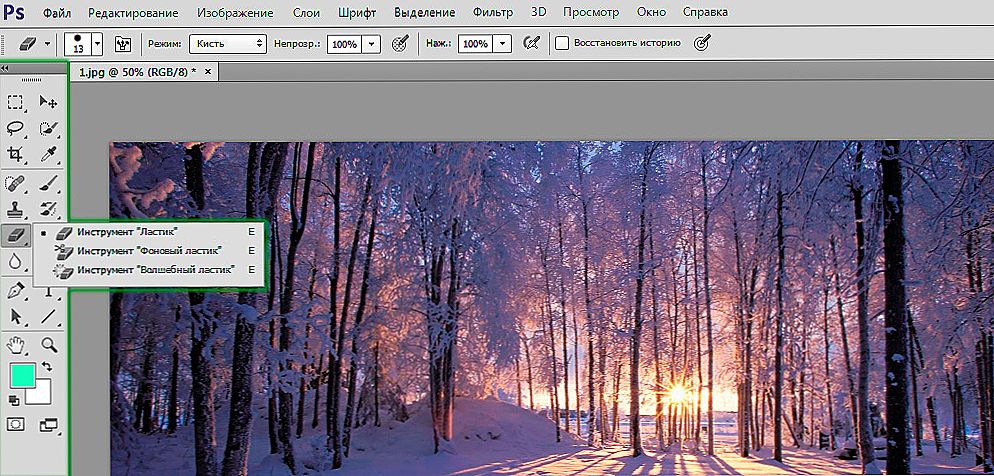
Štandardné usporiadanie prvkov rozhrania
Ako vrátiť panel s nástrojmi vo Photoshope?
Predpokladajme, že ste zmizli. Bez ohľadu na to, hlavná vec je, že už nie je. Nemali by ste byť sklamaní, pretože ich budete môcť vrátiť do Photoshopu len v dvoch krokoch! Nebudeme ťahať gumu a okamžite pristúpime k týmto akciám:
- V hornej časti ponuky vyberte "Okno".
- V dolnej časti okna, ktoré sa zobrazí, začiarknite políčko vedľa slova "Nástroje".
To je to, teraz funkčná oblasť vám bude opäť správne slúžiť a pomôže vám pri spracovaní fotografií a iných obrázkov.
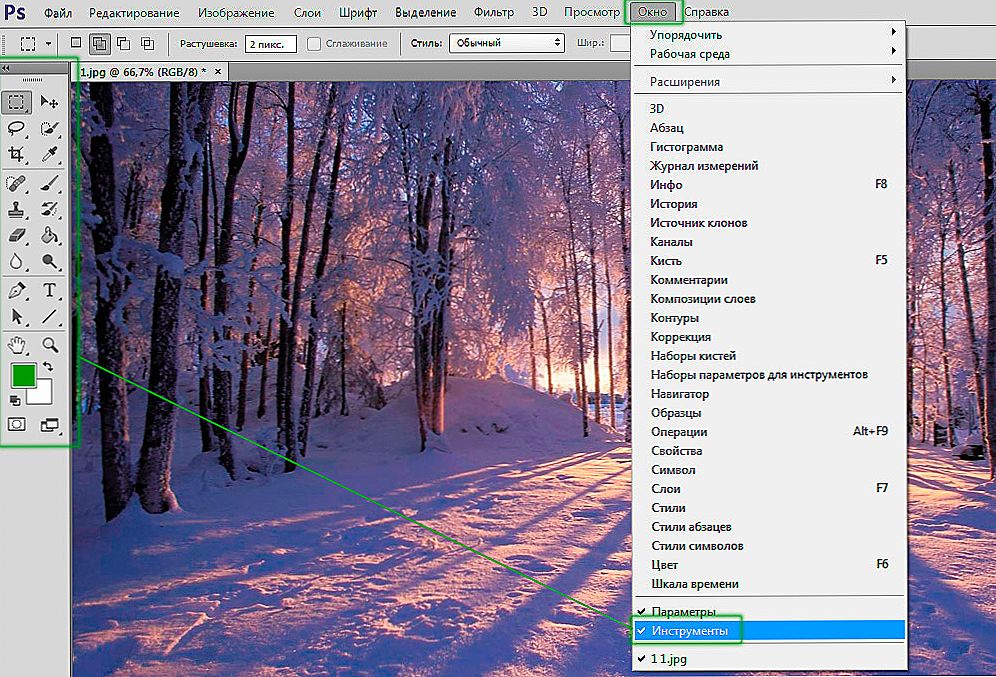
Panely môžete zapnúť a vypnúť v ponuke Okno.
Ako odstrániť nástroje?
Bez ohľadu na to, ako to môže vyzerať paradoxne, možno nebude potrebné vrátiť panel do Photoshopu, ale ako ho odstrániť. Toto je tiež jednoduché, najmä preto, že ho budete môcť vrátiť podľa predchádzajúceho pokynu v dvoch krokoch. Čo robiť?
- Prejdite do okna "Okno" z hornej hlavnej ponuky programu Adobe Photoshop.
- Zrušte začiarknutie možnosti "Nástroje".
- Ak táto metóda nie je podľa vašich predstáv, môžete kliknúť ľavým tlačidlom myši na existujúci panel nástrojov z okraja obrazovky do ľubovoľnej pozície a potom kliknúť na zobrazený kríž v pravom hornom rohu palubnej dosky na úpravu.
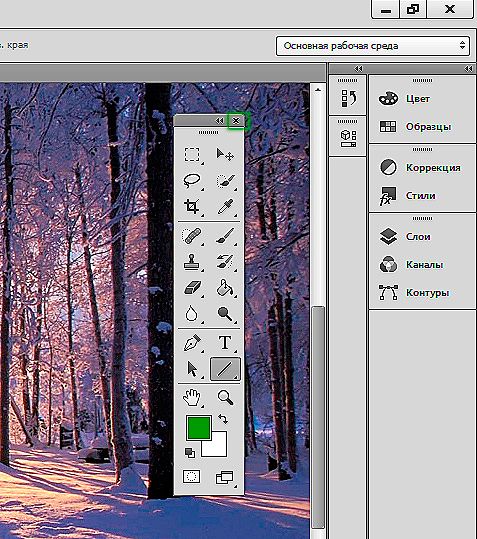
Ďalšia možnosť
Malé výsledky
Dnes sme úplne vyriešili problém s panelom nástrojov v programe Adobe Photoshop: vrátenie tejto oblasti, jej odstránenie, ako aj význam tejto funkcie aplikácie. Teraz môžete ľahko vyriešiť aktuálny problém aj vašim priateľom alebo príbuzným. Hlavná vec nie je, aby vás predstavil nejaký cool programátor. V opačnom prípade budete prenasledovaní takým zaťažením ako "pre mňa sa to rozbilo, musím ho nainštalovať a ako to urobiť" a podobne. Povedzte nám v komentároch akýkoľvek podobný príbeh, ktorý sa stalo vám alebo niektorému z vašich priateľov. Dobre priatelia nálady!












